電腦上用久了就會很卡或是中毒后暫時沒法處理,此時我們通常會選擇系統重灌,但是系統重灌后可能導致檔案徹底丟失。其次,我們在格式化C槽以后才發現忘記備份數據,造成C槽文檔被格式化全部丟失了,想要復原時只能焦頭爛額。以上這些情況,我們遇到時到底該怎麽解決呢?今天我給大家推薦Wondershare Recoverit電腦檔案救援軟體,它能夠神奇地幫大家復原丟失檔案。
大家都知道桌面上的數據一般都是存放在C槽的,格式化C槽之後,桌面上的所有東西都看不見了,這對於大家來說都是非常不便的,需要將他快快的完全救援過來才行。
一、C槽格式化後檔案能否救援?
1.格式化C槽導致數據丟失這樣的問題根本不復雜。首先我們需要知道的是,誤格式化系統分區之後,實際上存放在分區之中的數據還是依然保存在硬碟上的,不過由於執行過格式化,此時所有檔案都無法瀏覽和使用。
2.要重新復原這批數據,需要將硬碟分區中的數據進行重新掃描和還原,實現數據救援硬碟格式化後數據救援。
3.要做到上述的功能,單純依靠人力是不可行的,因為數據的掃描和挖掘需要深入到存儲設備的內部,將數據結構和數據塊進行挖掘和重組,並根據原有目錄索引的分類,將之救援。還要依靠數據救援軟體的幫忙,這裡推薦專業的檔案救援軟體,它既有針對Windows的,也有針對MAC蘋果的,我們可以根據需要自行下載。
4.安裝好數據救援軟體之後,步驟非常簡單,先選擇救援類型,之後等待掃描,就可以看見丟失的C槽檔案了,最後把誤刪除的檔案保存好救援就完成了。

二、檔案救援軟體使用方法
步驟1進入Wondershare Recoverit官方網站,免費下載Wondershare Recoverit電腦救援軟體,依據免費下載提示信息做好安裝就可以了。
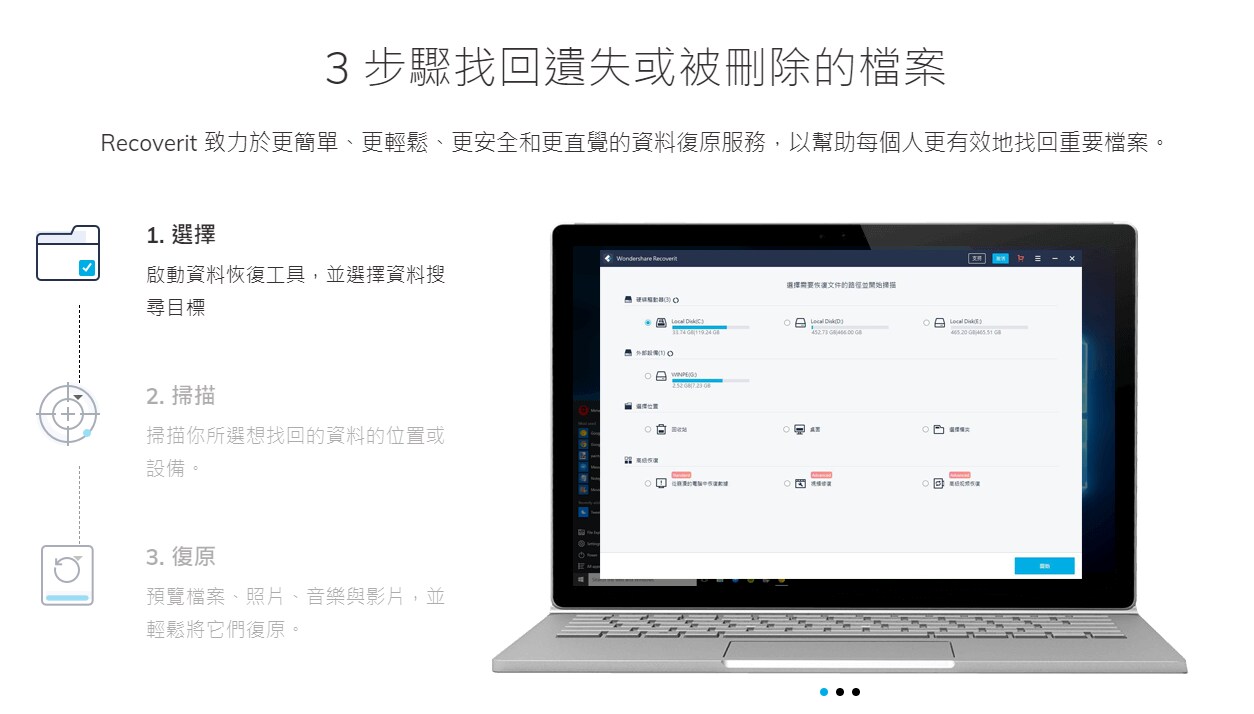
步驟2取得成功安裝後,雙擊打開萬興數據救援軟體。進入界面在頁面開端選擇“C槽”,雙擊可以進入該分區進行數據掃描,或者點擊頁面底端“開始”也可進入掃描階段。

步驟3開始掃描電腦檔案。依據硬碟大小不一樣,掃描時間也因而而不一樣。通常C槽存放的檔案和內容比較多,掃描時間也更長,耐心等候掃描結果;注意檔案丟失後,檔案名稱也會被系統自動更改名稱,如果掃描結果中找不到你所需要的檔案或者信息,可以啟用“萬能掃描模式”進入深度掃描。
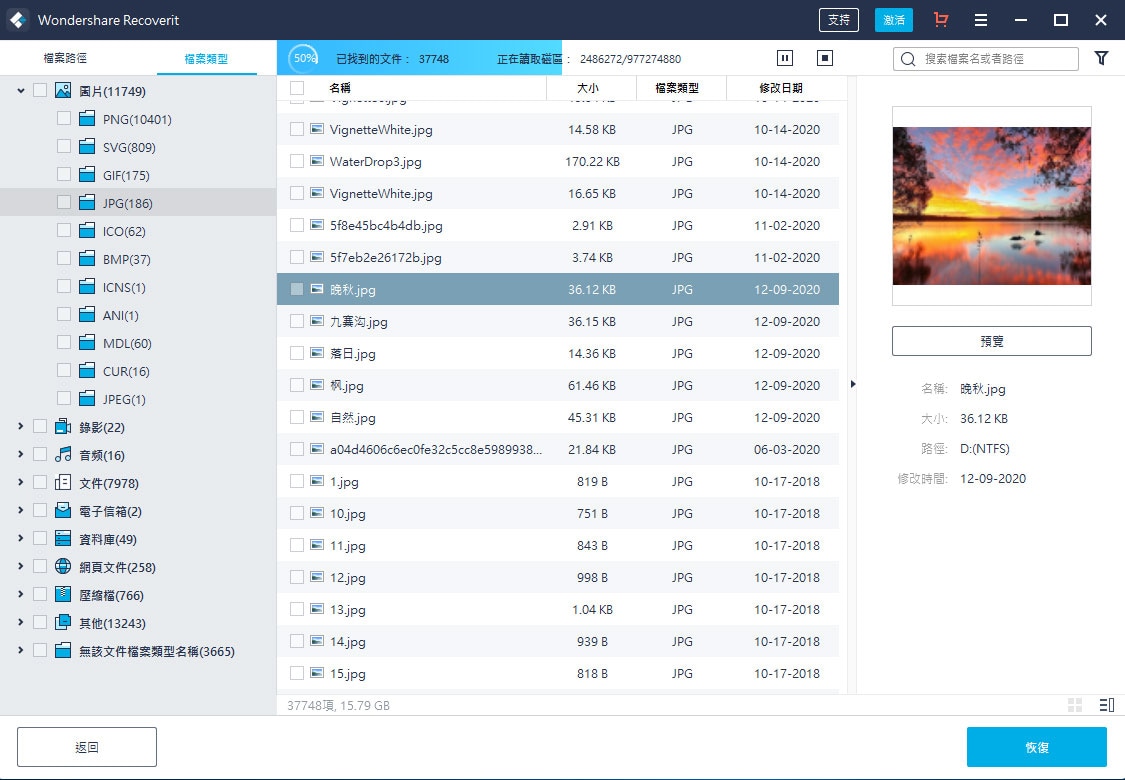
步驟4救援數據。完成掃描後,在該檔案類型分類下,界面上可以看到過去丟失或者損壞的所有檔案,然後將需要救援的檔案找到,同時還可以進行預覽,檢查檔案是否可以正常顯示,確認是需要的檔案就可以將檔案救援到電腦上。在瀏覽保存位置時,最好新建一個檔案夾,方便我們隨時的查看。

注意:
該軟體的免費版的最大可救援100MB檔案,如果想復原更多檔案,大家可以去購買。

Eleanor Reed
staff Editor
Generally rated4.5(105participated)